رفع مهمترین ارورهای وردپرس

اگر از سیستم مدیریت محتوای وردپرس استفاده می کنید احتمال دارد گاهی اوقات با خطاهایی مواجه شوید. در این مطلب به بررسی نحوه رفع مهمترین ارورهای وردپرس که ممکن است با آنها مواجه شوید، می پردازیم.
بدون شک وردپرس رایج ترین سیستم مدیریت محتوا (CMS) منبع باز در سراسر جهان و به خصوص در ایران است. با این حال سیستمی عاری از خطا نمی باشد. اشکالات زیادی وجود دارد که می تواند عملکرد سایت وردپرس را دچار اختلال کند و باعث خطا در سایت شوند. در این مطلب از نواندیشان به بررسی رایج ترین این خطاها و نحوه رفع آنها پرداخته می شود.
رفع مهمترین ارورهای وردپرس :
1- خطای اتصال به دیتابیس ( Database Connection Error )
وقتی این اشکال رخ دهد، سایت شما چیزی جز این پیام خطا نشان نمی دهد. زمانی این اتفاق می افتد که وبسایت وردپرسی شما نتواند به پایگاه داده خود (جایی که تمام اطلاعات وبسایت از جمله پست ها و برگه ها و … ذخیره می شوند) وصل شود.
نحوه رفع خطا
الف) فایل wp-config.php را از پوشه اصلی وردپرس باز کنید. اطلاعات ورود به پایگاه داده را چک کنید که درست باشد:
- Database Name
- Database User
- Database Password
- Database Host
در غیر این صورت، تغییرات لازم را انجام دهید و فایل را ذخیره کنید. این راهکار باید مشکل سایت را رفع کند.
ب) اگر با روش الف مشکل حل نشد، دستور زیر را برای اصلاح دیتابیس به فایل wp-config.php اضافه کنید و فایل را ذخیره کنید.
define(‘WP_ALLOW_REPAIR’, true);
حالا به لینک زیر مراجعه کنید و روی تعمیر بانک اطلاعات (Repair Database) کلیک کنید.
http://www.yourdomain.com/wp-admin/maint/repair.php
این کار باید اشکال را حل کند. به جای yourdomain.com نام دامنه خود را جایگزین کنید.
نکته: برای محدود کردن دسترسی کاربران، بعد از حل مشکل، خط کدی را که اضافه کردید، حذف کنید.
ج) در صورت عدم موفقیت هر دو روش، با ارائه دهنده هاست خود تماس بگیرید و مسئله را مطرح کنید.
2- خطای 500 وردپرس ( 500 Internal Server Error )
خطای 500 Internal Server فقط نشان می دهد که مشکلی وجود دارد، اما نقطه خاصی اشاره نمی کند.
نحوه رفع خطا
الف) نام فایل .htaccess را تغییر دهید و به عنوان مثال .htaccess_old بگذارید. این فایل مشابه فایل wp-config.php در همان پوشه اصلی وردپرس قرار دارد. سپس سایت را چک کنید. اگر سایت بالا آمد، یعنی خطا حل شده است. حالا باید فایل .htaccess جدید ساخته شود. برای این منظور به بخش مدیریت وردپرس وارد شوید و به مسیر تنظیمات > پیوندهای یکتا بروید و بر روی دکمه ذخیره تغییرات کلیک کنید.
ب) اگر با روش الف مشکل حل نشد، محدودیت حافظه PHP را در فایل wp-config.php با افزودن خط زیر افزایش دهید:
define( ‘WP_MEMORY_LIMIT’, ‘256M’ );
3- خطای 404 وردپرس ( 404 WordPress Errors )
این امر می تواند به دلیل حذف محتوای قدیمی یا تغییر پیوند رخ دهد که عملکرد و سئوی سایت را می تواند تحت تأثیر قرار دهد.
نحوه رفع خطا
در پنل مدیریت وردپرس به مسیر تنظیمات > پیوندهای یکتا بروید. نام نوشته (Post name) را انتخاب کنید. روی دکمه ذخیره تغییرات کلیک کنید. این کار پیوندهای یکتا را مجدد تنظیم خواهد کرد. شما همچنین می توانید از افزونه Broken Link Checker استفاده کنید تا به آسانی پیوندهای خراب در سایتتان تشخیص داده شود و برطرف شود.
4- صفحه سفید یا خطای مرگ در وردپرس
در این نوع خطا، یک صفحه کاملاً سفید بدون هیچ گونه پیام خطایی نمایش داده می شود.
نحوه رفع خطا
الف) محدودیت حافظه سایتتان را افزایش دهید. برای این منظور در فایل wp-config.php کد زیر را اضافه کنید و فایل را ذخیره کنید:
define( ‘WP_MEMORY_LIMIT’, ‘256M’ );
ب) پوسته ها و/یا پلاگین های خراب را درست کنید. اگر به پنل مدیریت وردپرستان دسترسی دارید، تمام افزونه ها را غیر فعال کنید. در صورت حل این مشکل، افزونه ها را یکی پس از دیگری فعال کنید تا افزونه دارای مشکل را پیدا کنید.
اگر پنل مدیریت وردپرس در دسترس نبود، پوشه Plugins را در قسمت فایل منیجر هاست خود در پوشه wp-content تغییر نام دهید، تا ببنید مشکل حل می شود یا خیر. در صورتی که مشکل از پلاگین ها نبود، این مسئله را برای پوسته نیز چک کنید.
ج) حالت اشکال زدایی را در وردپرس با تغییر false به true در خط زیر در فایل wp-config.php فعال کنید. این کار به شما کمک می کند تا بعد از باز کردن سایت، علت را تشخیص داده و آن را حل کنید:
define( 'WP_DEBUG', false );
5- خطای سینتکس وردپرس ( Syntax Error )
خطای سینتکس در وردپرس نشانه وجود خطایی در کد شما است.
نحوه رفع خطا
معمولاً هنگام دریافت این خطا، وردپرس خطی را نشان می دهد که حاوی خطای سینتکس است. برای تصحیح این کد، به خط گفته شده بروید. در صورت عدم اطلاع از سینتکس مناسب، آن را از طریق منابع آنلاین در دسترس، جستجو کنید.
راه دیگر فعال کردن حالت اشکال زدایی است که در خطای قبلی توضیح داده شده است. این کار، شماره دقیق خطی که دارای مشکل هست را نشان می دهد تا بتوانید آن را حل کنید.
6- خطای 502 وردپرس ( 502 Bad Gateway Error )
وقتی پاسخگویی سرور خیلی طول بکشد یا قاد به پاسخگویی درخواست کاربران نباشد، خطای 502 Bad Gateway Error رخ می دهد.
نحوه رفع خطا
گاهی اوقات با رفرش و بارگیری مجدد سایت باز شود، زیرا ممکن است در آن لحظه سرور به دلیل ترافیک زیاد در دسترس نباشد. اگر کار نکرد، حافظه پنهان یا همان کش (cashe) مرورگر را خالی کنید. اگر مشکل همچنان پابرجا بود، پوسته ها و افزونه های خود را از طریق فایل منیجر هاست خود بروزرسانی کنید. اگر با هیچ کدام از این موارد مشکل حل نشد، با ارائه دهنده هاستتان تماس بگیرید.
7- خطای بیش از حداکثر زمان اجرا ( Maximum Execution Time Exceeded Error )
وردپرس با زبان برنامه نویسی PHP کدنویسی شده است و این زبان محدودیت زمانی را برای اجرای یک اسکریپت تعیین می کند. زمانی که لود این اسکریپت از زمان از پیش تعریف شده فراتر رود، خطا رخ می دهد.
نحوه رفع خطا
فایل .htaccess را باز کنید و درست قبل از خط “# END WordPress” کد زیر را اضافه کنید:
php_value max_execution_time 300
8- خطای محتوای درهم وردپرس ( Mixed Content Error )
زمانی که وبسایت شما هم دارای محتوای Http و هم دارای محتوای Https باشد، خطای mixed content رخ می دهد. این خطا اگرچه سایت شما را متوقف نمی کند، اما برخی محتوای سایت شما را ناامن نشانه گذاری می کند که این مسئله بر روی سئوی سایت شما تأثیرگذار است.
نحوه رفع خطا
چندین افزونه برای رفع این خطا وجود دارد. افزونه SSL Insecure Content Fixer یکی از این موارد است. پس از نصب افزونه در پنل مدیریت به مسیر تنظیمات > SSL Insecure Content بروید. سپس قبل از کلیک بر روی دکمه ذخیره تغییرات، گزینه Simple را انتخاب کنید تا اشکال آن برطرف شود.
9- خطای فرسودگی حافظه ( Memory Exhaustion Error )
به عنوان یک خطای رایج، باگ memory exhaustion وبسایت شما را برای کاربران غیرقابل دسترس می کند. دلیل این امر می تواند یک هاست ضعیف و ناکافی یا هاست ارزان باشد. هاست های ارزان اغلب در برخورد با ترافیک سنگین در سایت با مشکل روبرو می شوند.
نحوه رفع خطا
الف) هاست خود را تغییر داده به یک هاست قابل اعتماد بهتر را انتخاب کنید.
ب) با افزودن خط زیر در فایل wp-config.php محدودیت حافظه PHP را افزایش دهید.
define( 'WP_MEMORY_LIMIT', '256M' );
اگر این روش کار نکرد، باید با میزبان هاست خود تماس بگیرید تا به صورت دستی حافظه را برای شما افزایش دهند.
جمع بندی
وردپرس مانند سایر CMS یا نرم افزارهای دیگر می تواند با مشکلاتی روبرو شود. با این حال، پشتیبانی قوی و آسانی را برای کاربران خود فراهم می کند. آنچه در این مطلب دیدیم، راه حل هایی برای برخی از رایج ترین خطاهای وردپرس است که مانع عملکرد مناسب وبسایتتان می شود. اگرچه شاید در ابتدا حل آنها، سخت به نظر برسد، اما با تلاش کمی می تواند مشکلات را رفع کنید.
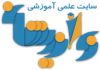









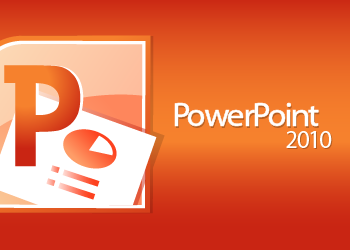



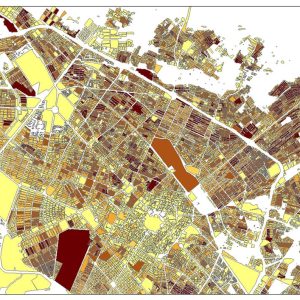
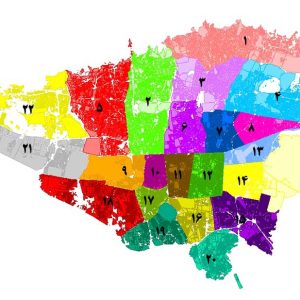
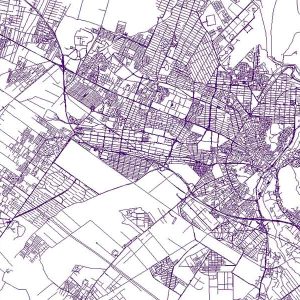




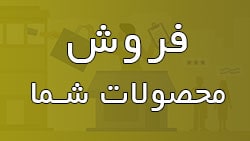
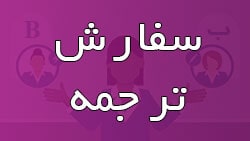






قوانین ارسال دیدگاه در سایت